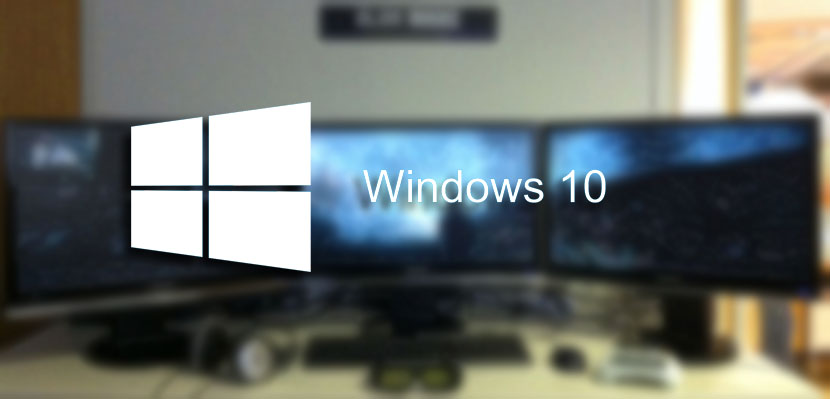
Wir vor einer dieser Funktionen, die wir in Windows 8 hatten und das ist in Windows 10 plötzlich durch Magie verschwunden. Sicherlich haben die Jungs aus Redmond ihre Gründe, aber diejenigen von uns mit Multi-Monitor-Konfigurationen, von denen wir immer mehr sind, können in dieser Hinsicht ein bisschen allein gelassen werden, wenn wir vorher solch eine enorme Funktion genießen konnten.
Obwohl nicht alles verloren ist, da aus diesen Zeilen in Assassin Vinegar Wir zeigen Ihnen, wie Sie dieses kleine Detail zurückbringen können Dies ist jedoch für bestimmte Benutzer von solcher Bedeutung, die Windows normalerweise mit zwei oder drei Monitoren im Alltag genießen. Übrigens, wenn Sie sich an diese Konfiguration gewöhnen, scheint Ihnen ein Monitor wenig zu sein.
Windows Es hat eine sehr einfache Option, mit der Sie verschiedene Hintergrundbilder verwenden können in einem Multi-Monitor-Setup. Eine Option, von der Redmond erwartet hat, dass sie in Windows 10 zum Erstaunen einiger weniger standardmäßig beseitigt wird. Glücklicherweise haben wir immer die Möglichkeit, etwas in der Software zu optimieren, um diese Funktionen wieder herzustellen.
Mit Hilfe eines Befehls Sie können diese Funktionalität in Windows wiederherstellen, sodass sie genauso funktioniert wie in Windows 8.
So legen Sie verschiedene Hintergrundbilder mit mehreren Monitoren fest
- Vamos zuerst zum Ausführungsmenü, das wir in Windows 10 haben. Um darauf zuzugreifen, müssen wir die Tastenkombinationen Windows + R drücken.
- Sobald dies erledigt ist, erscheint das Programmausführungsmenü wo Wir müssen Folgendes eingeben oder einfügen:
Steuerelement / Name Microsoft.Personalization / pageWallpaper
- Wir drücken die Eingabetaste und die Einstellung, um ein Bild in «Hintergrund» hinzuzufügen. wird auftauchen. Von hier aus können Sie mit einem Rechtsklick auf ein Bild den Monitor auswählen, auf dem es angezeigt werden soll.
Alles eine kleine Tugend das hast du schon wieder bei dir in das aktuelle Windows 10.
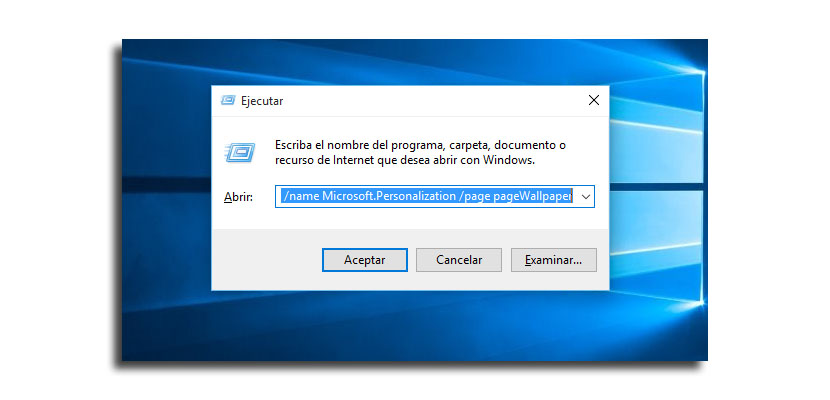
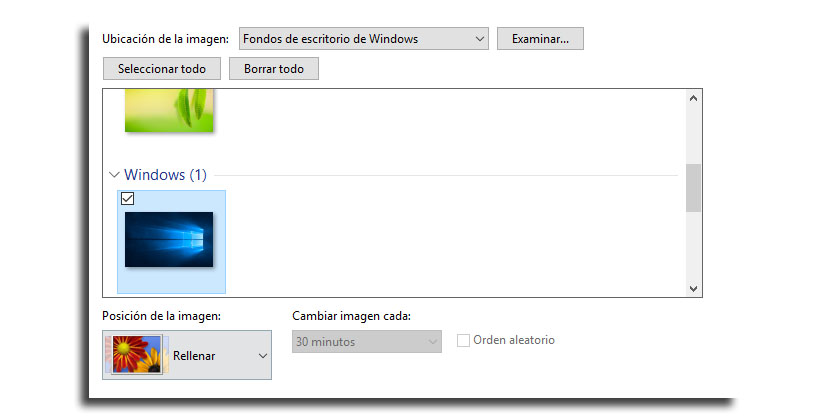
Der Kommentar ist perfekt, er speichert die Änderungen einfach nicht.
Ich habe die Lösung bereits gefunden. Sie müssen die beiden Bilder im selben Ordner speichern (abhängig von der Anzahl der Monitore, in meinem Fall nur 2). Anschließend müssen Sie die STRG-Taste drücken. Ohne diese Taste anzuhalten, wählen wir das erste Bild aus, das dem ersten Bildschirm entspricht, dann das zweite Bild, das dem zweiten Bildschirm entspricht. Klicken Sie dann mit der rechten Maustaste und wählen Sie die Option aus Als Hintergrundbildschirm festlegen und Problem behoben.